|
本文转载自博客园:银河麒麟第二章共享打印机,可连接window 在桌面打开终端,登录到root用户
备份samba服务配置文件
- cp -a /etc/samba/smb.conf /etc/samba/smb.conf.bak
直接复制以下命令到终端然后回车, 打印机名称自行修改
- cat >/etc/samba/smb.conf<<-EOF[global]
- workgroup = WORKGROUP
- server string = %h server (Samba, Ubuntu)
- wins support = yes
- dns proxy = no
- log file = /var/log/samba/log.%m
- max log size = 1000
- syslog = 0
- panic action = /usr/share/samba/panic-action %d
- server role = standalone server
- passdb backend = tdbsam
- obey pam restrictions = yes
- unix password sync = yes
- passwd program = /usr/bin/passwd %u
- passwd chat = *Enter\snew\s*\spassword:* %n\n *Retype\snew\s*\spassword:* %n\n *password\supdated\ssuccessfully* .
- pam password change = yes
- map to guest = bad user
- usershare allow guests = yes
- [printers]
- comment = All Printers
- browseable = yes
- path = /var/spool/samba
- printable = yes
- guest ok = yes
- read only = yes
- create mask = 0700
- writable = yes#这是共享打印机的名称 my printer
- printer name = my printer
- [print$]
- comment = Printer Drivers
- path = /var/lib/samba/printers
- browseable = yes
- read only = yes
- guest ok = yesEOF
- /etc/init.d/samba restart
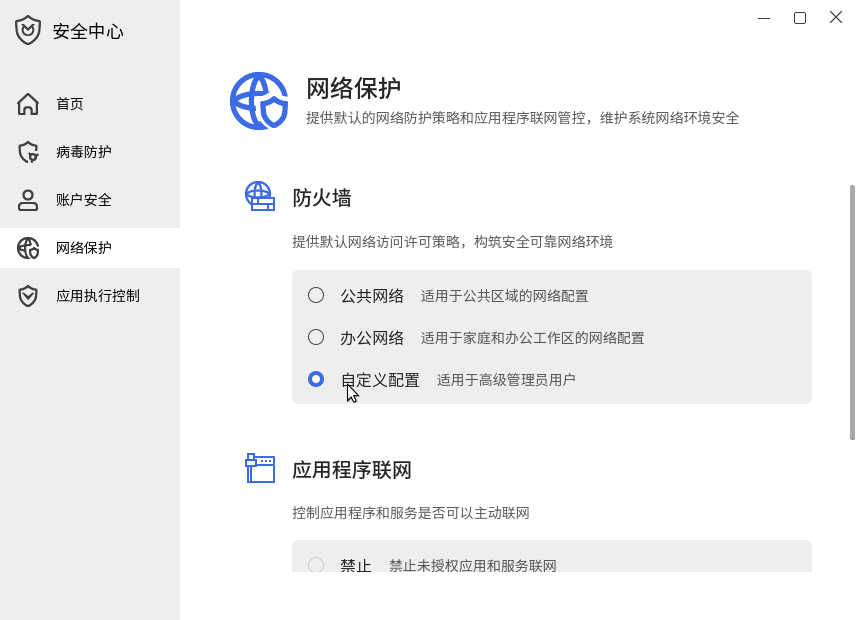
勾选samba,开放Samba服务的端口,让其他人可以访问
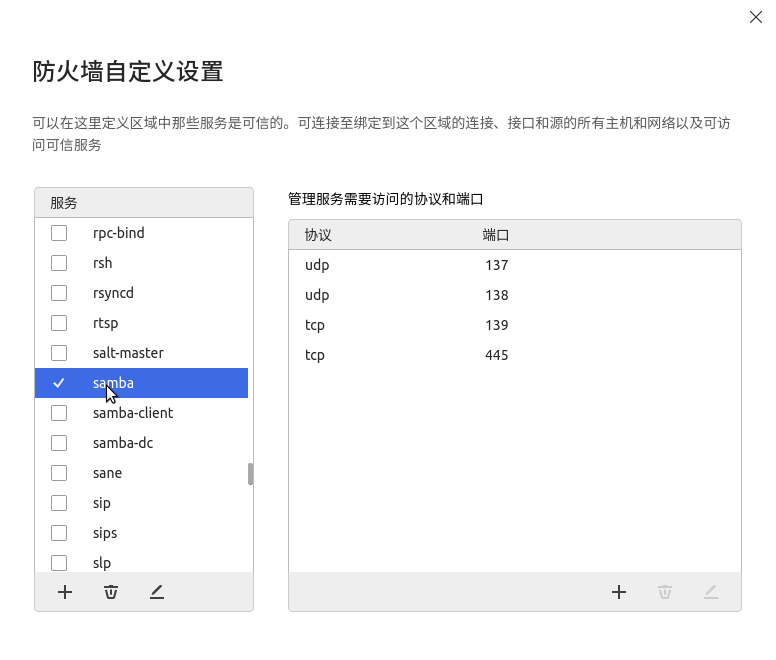
之后在其他设备上输入这台机子的IP地址就可以添加打印机了
|